Aprenda Como mudar a imagem de fundo do Google Chrome
Aprenda como usar planos de fundos personalizados na tela inicial do seu navegador Google Chrome
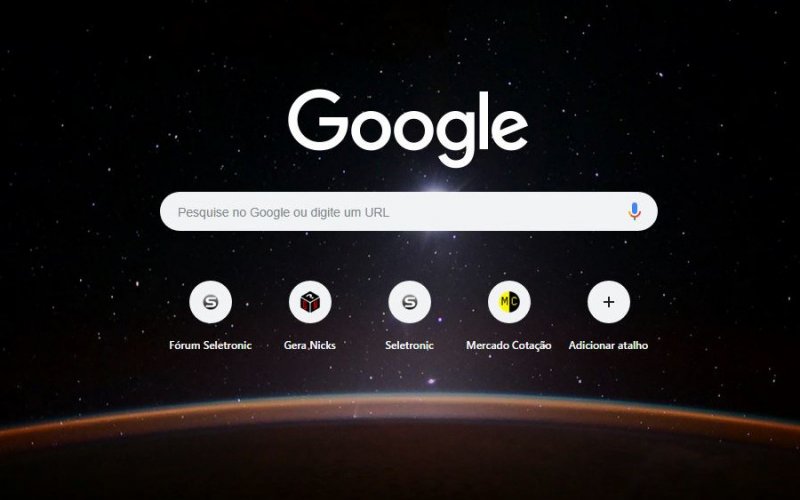
Se você gosta de personalizar tudo que pode ao seu gosto, neste tutorial nós vamos ensinar como mudar a imagem de fundo do Google Chrome, selecionando uma imagem através de uma tela de coleções ou fazendo upload da própria imagem para ficar ainda mais personalizado. Se gostou da ideia veja como aplicar papel de parede no fundo do Google Chrome no passo a passo a seguir:
Como mudar imagem de fundo do Google Chrome
Como acabamos de explicar existem duas maneiras de selecionar uma imagem para aplicar como background do Google Chrome:
Selecionar uma imagem na tela de coleções
Por padrão Google Chrome oferece uma galeria de imagens prontas em uma divididas por categorias populares com lindas imagens para personalizar o Google Chrome. Para usar uma das imagens prontas faça o seguinte:
- Na tela inicial do Google Chrome ou em uma nova guia clique no ícone de engrenagem no canto inferior direito
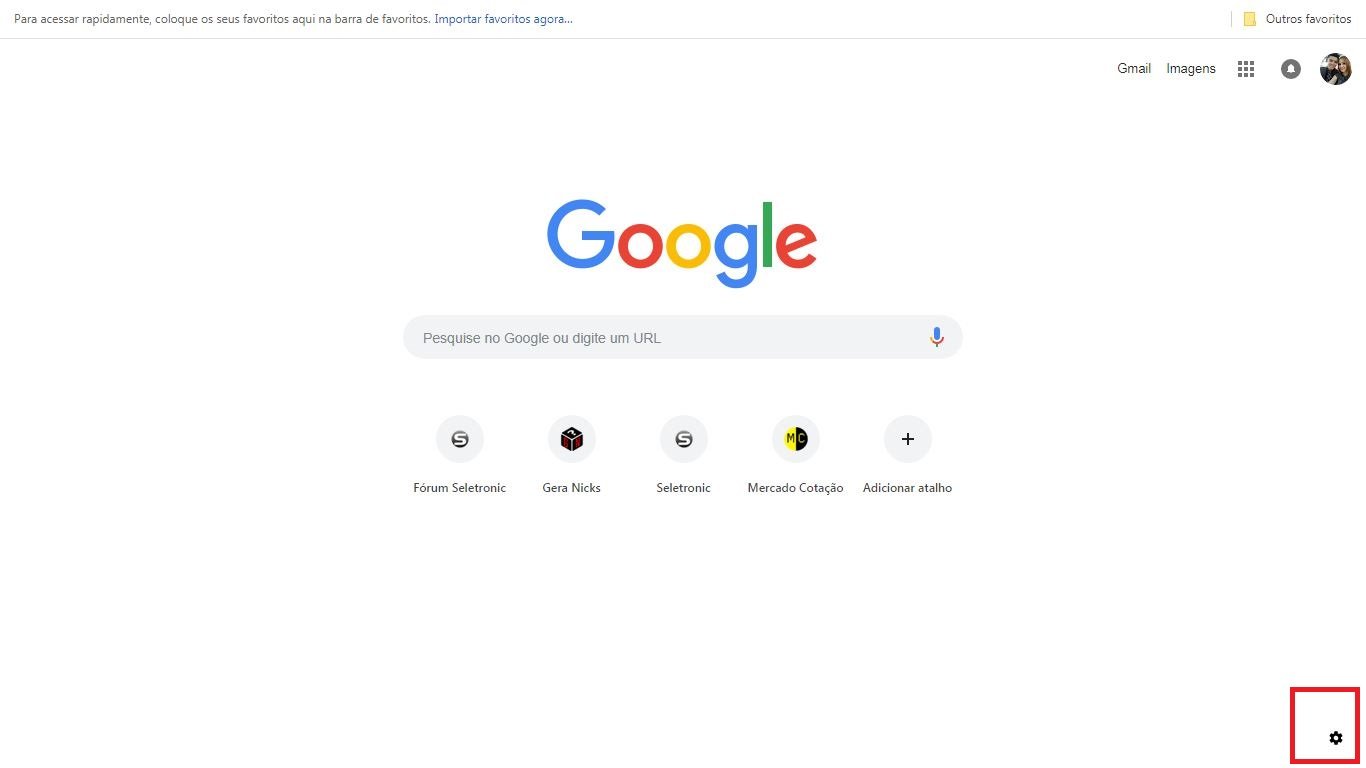
- Vai abrir um menu então clique em Planos de fundo do Chrome
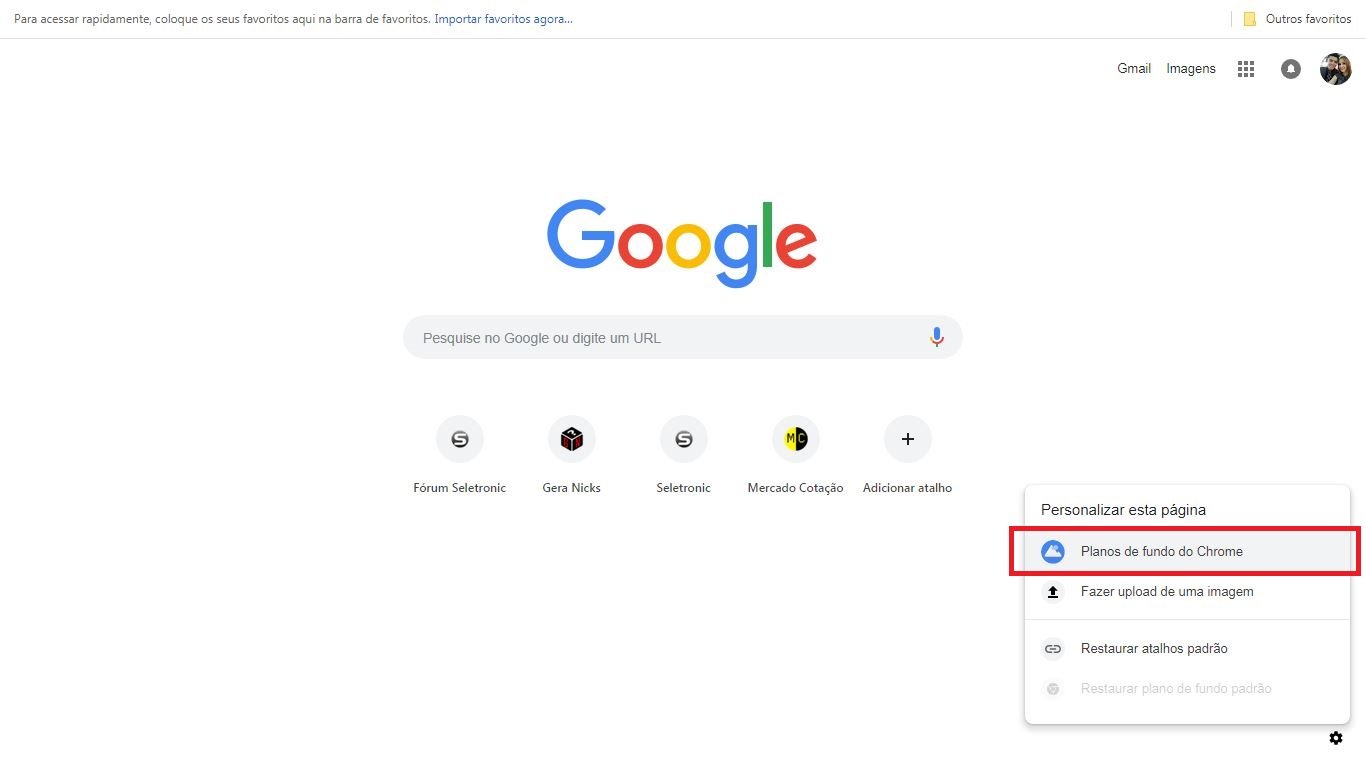
- Agora escolha uma das coleções e clique nela para abrir
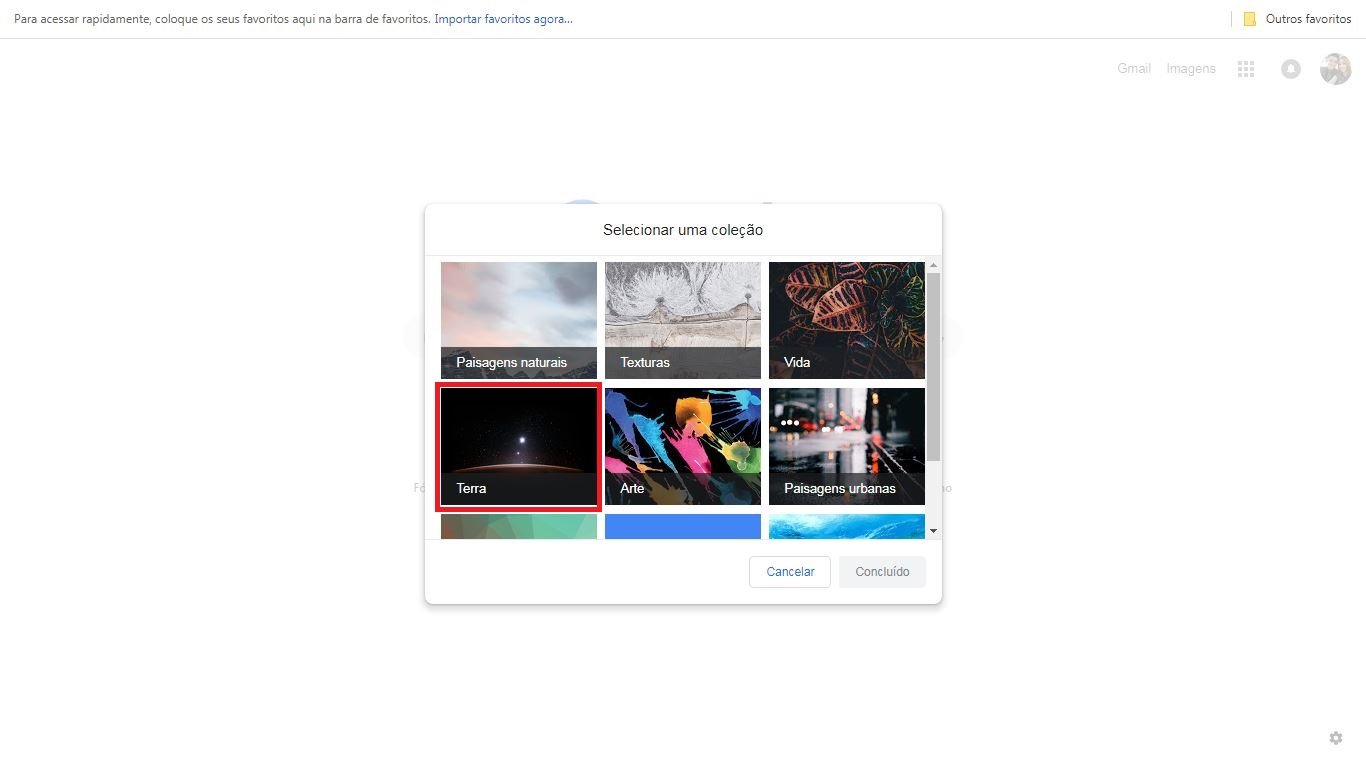
- Clique em qualquer imagem que gostar dentro da coleção para selecionar
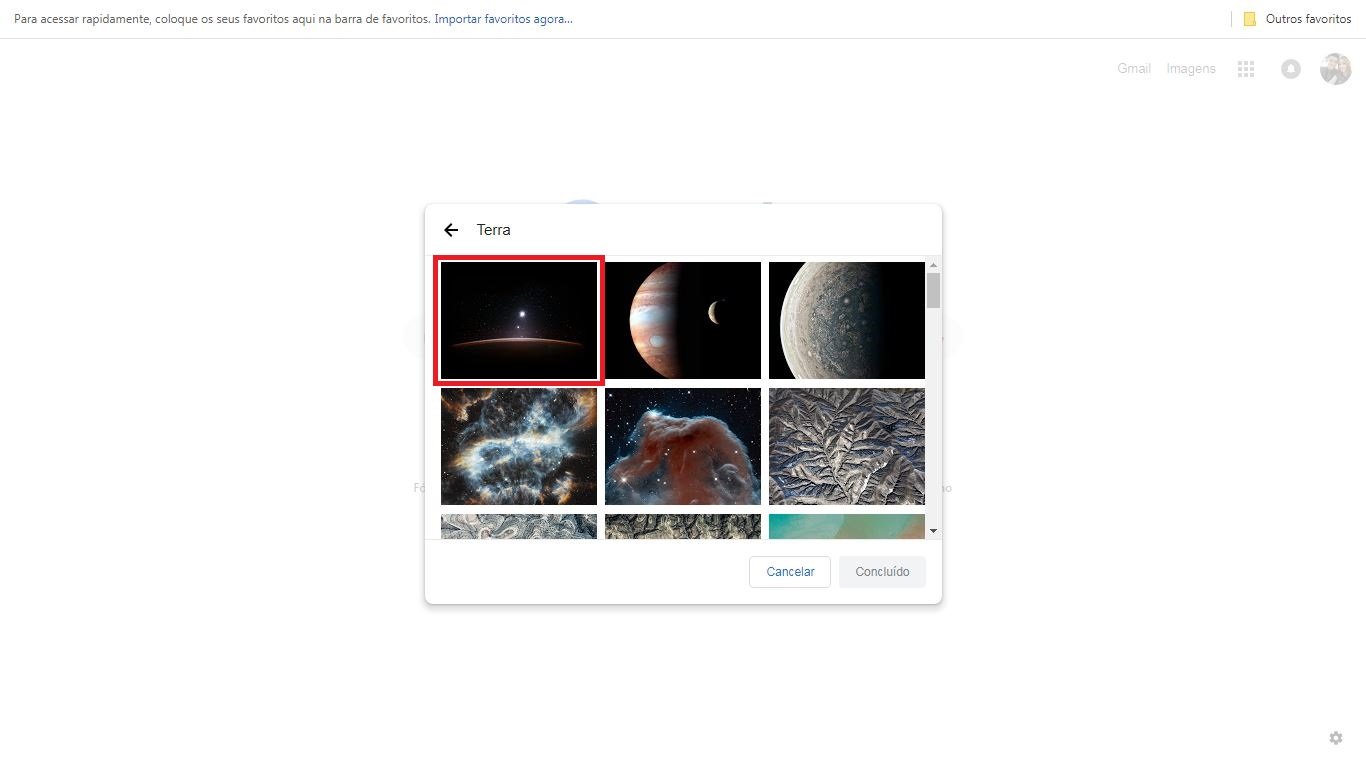
- Depois disso clique em concluído para aplicar o tema de fundo
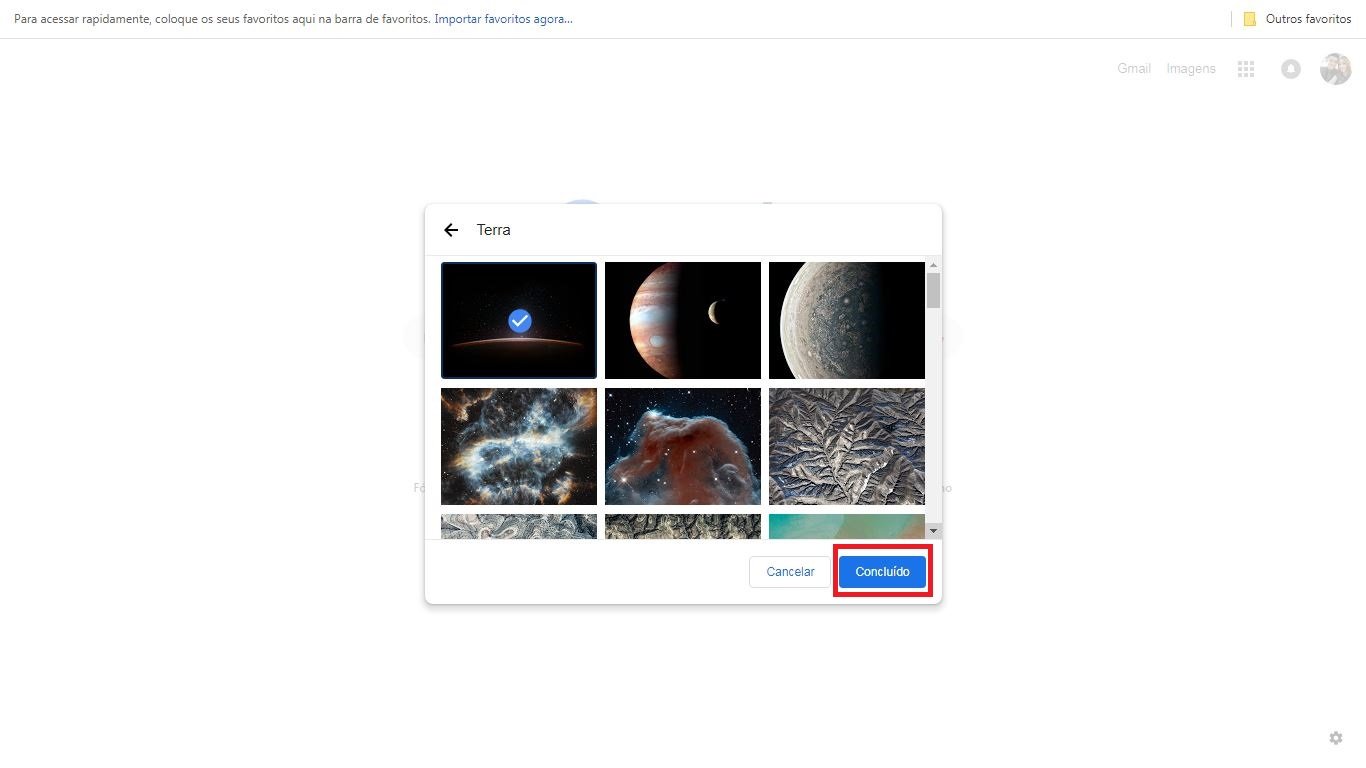
- Seu Google Chrome pode ficar como na imagem a seguir
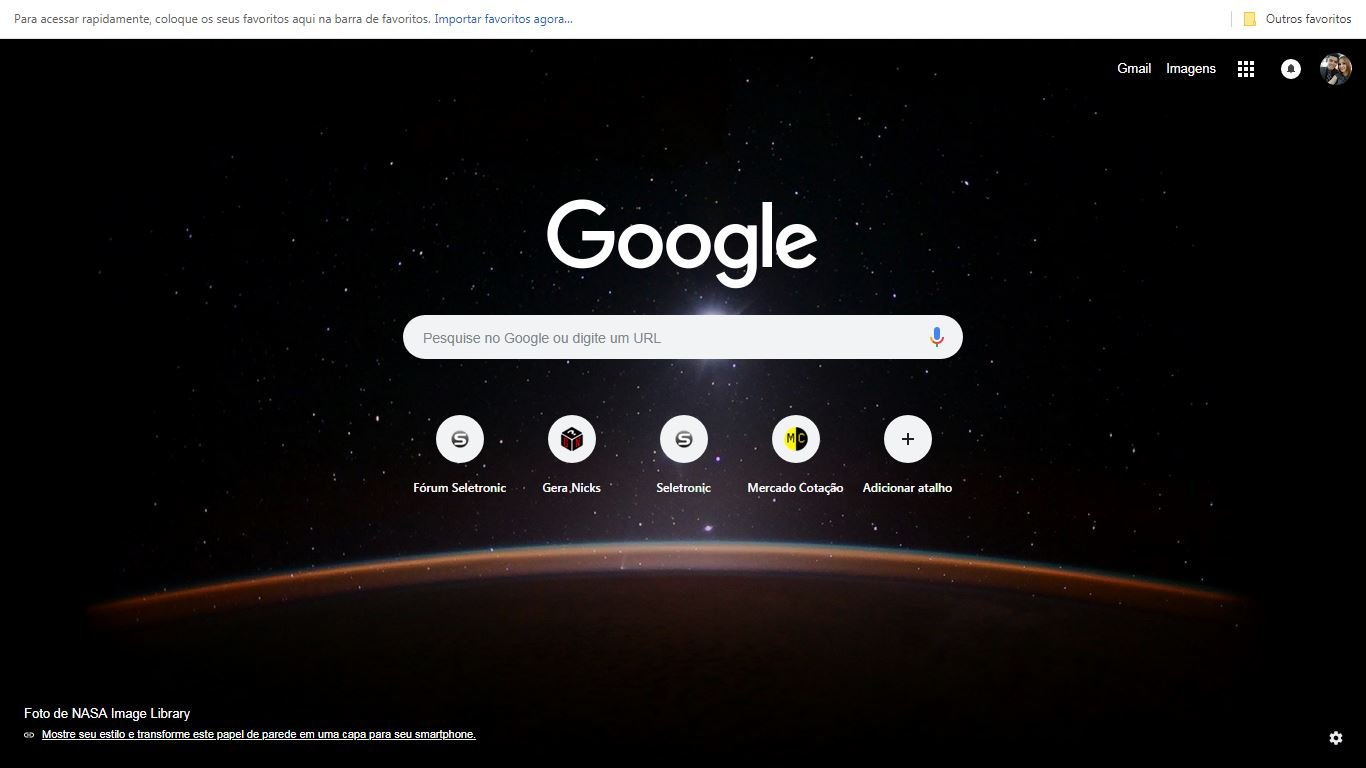
Carregar uma imagem própria
Se você preferir você pode usar uma imagem presente no seu computador para definir o plano de fundo do Google Chrome caso você não goste das imagens padrões oferecidas pelo recurso. Dessa forma você pode usar uma foto de família, uma foto do cachorro, uma fotografia própria, ou uma das suas artes pessoais para personalizar o navegador. Veja como é simples fazer isso:
- Depois de clicar na engrenagem como mostramos acima, clique na opção Fazer upload de uma imagem
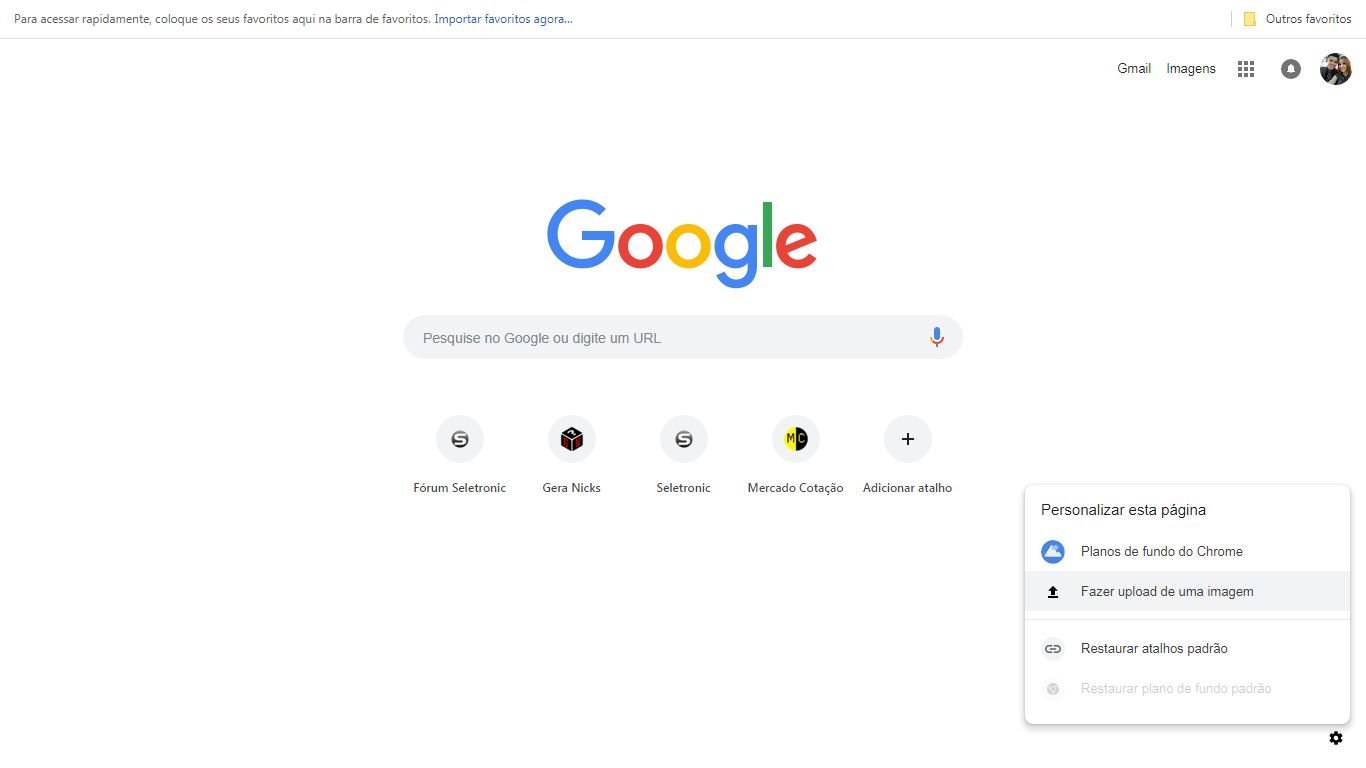
- Escolha uma imagem nos seu arquivos pessoais do computador e clique em abrir
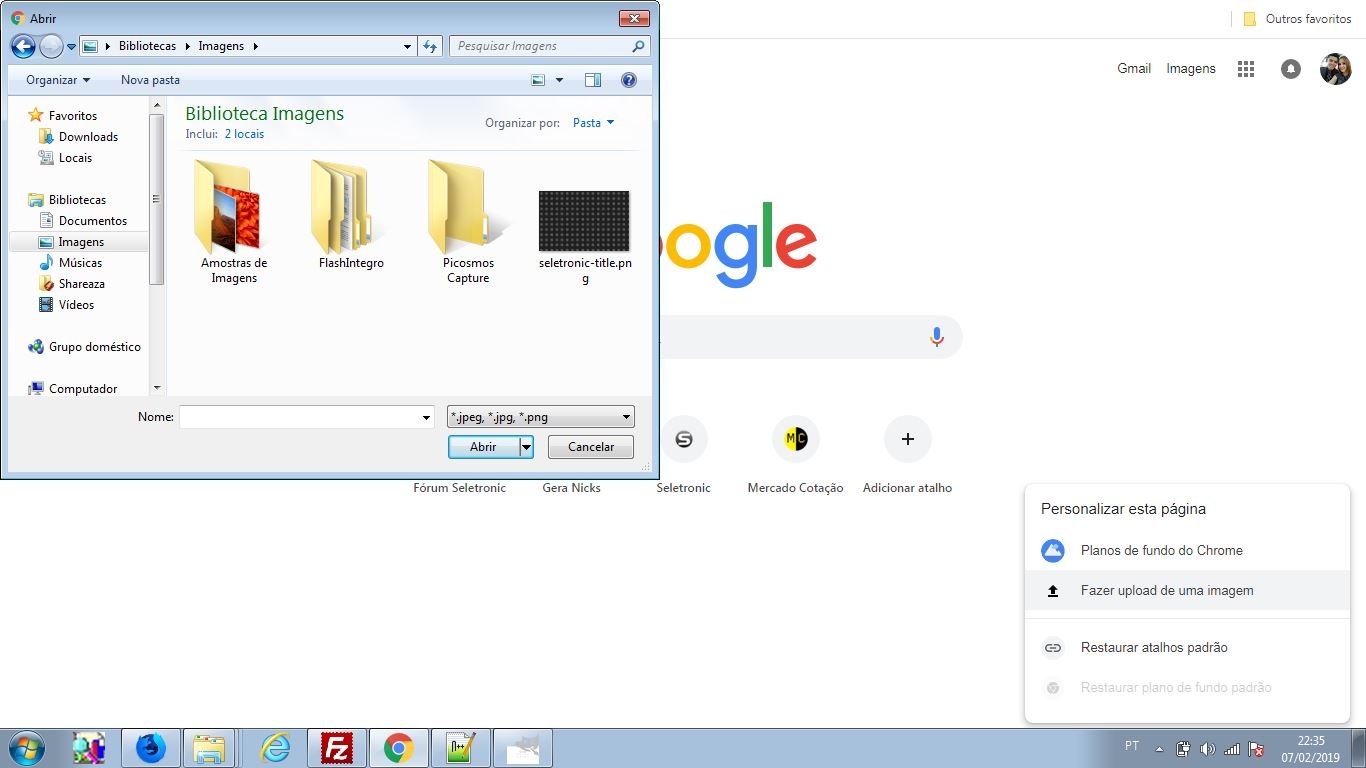
- De acordo com a imagem escolhida o seu Google Chrome pode ficar assim
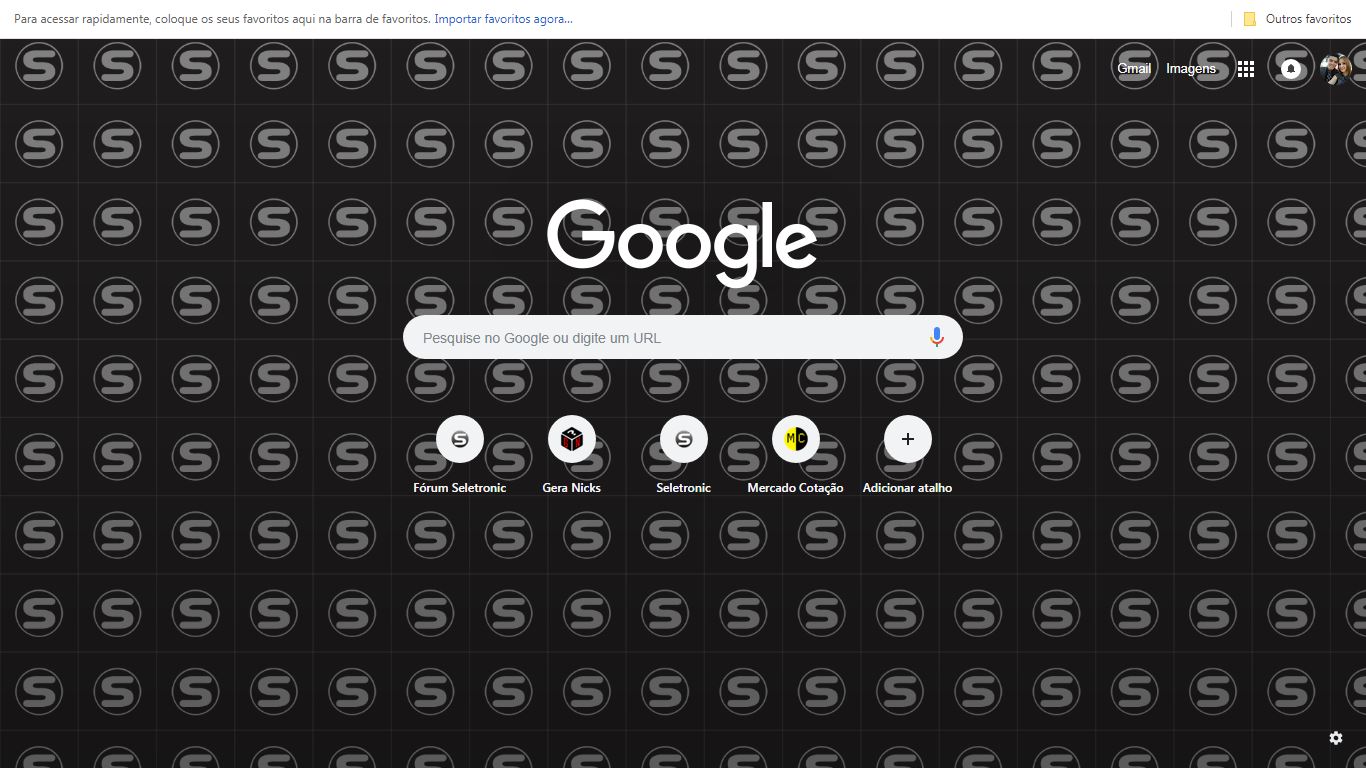
Agora que apredeu como modificar o fundo do seu navegador Google Chrome, basta sempre que se cansar de um estilo refazer esses passos e colocar uma nova iamgem.
